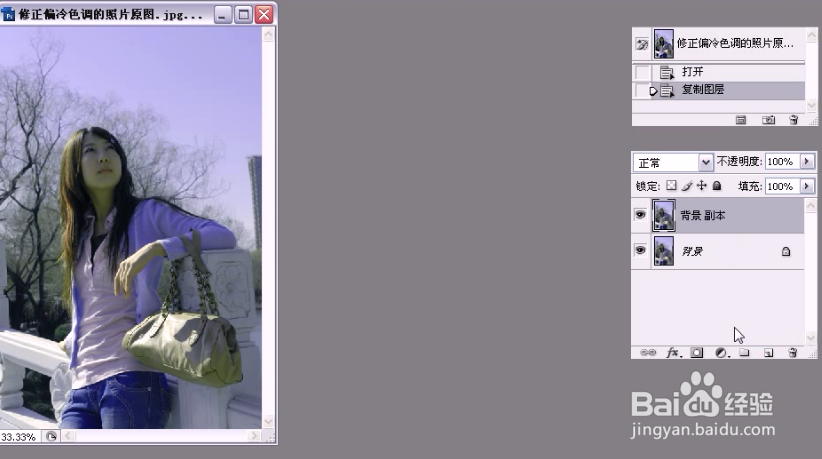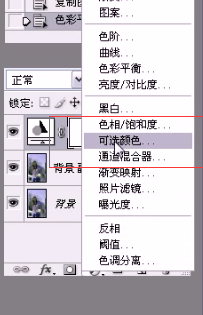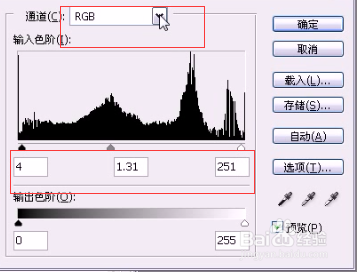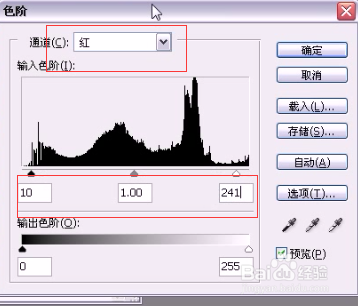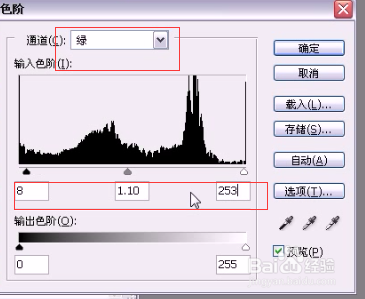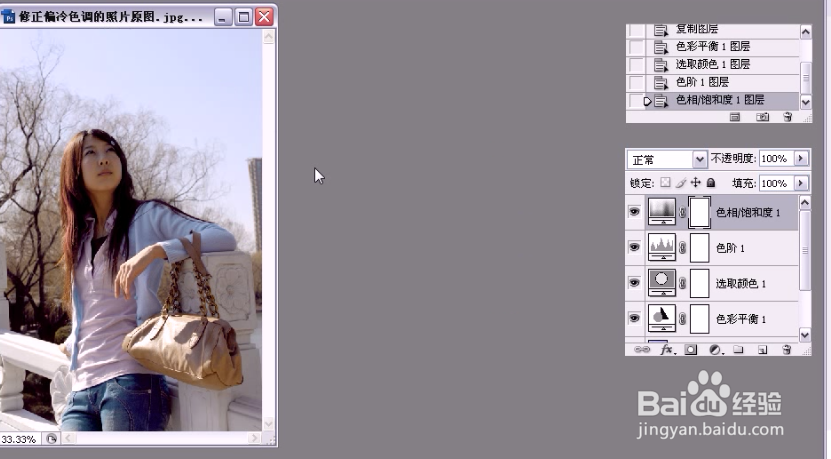1、打开素材,将背景图复制,得到背景副本图层,单击图层面板中的创建或调整新的图层按钮,选择色彩平衡
2、弹出色彩平衡对话框,勾选阴影,设置参数13 -11 -18;继续勾选中间调,设置参数为3 -13 -35;继续勾选高光,设置参数为-22 -9 -13,设置完毕后单击确定
3、继续单击图层面板中的创建或调整新的图层按钮,选择可选颜色
4、弹出可选颜色对话框,选择红色,设置参数为青色22,洋红11,黄色-51,黑色21;选择黄色,设置参数为青色-24,洋红6,黄色27,黑色-40;继续选择蓝色,设置参数为青色0,洋红-63,黄色-7,黑色-15;继续选择洋红,设置参数为青色13,洋红-4,黄色-16,黑色-15;设置完毕后单击确定
5、继续单击图层面板中的创建或调整新的图层按钮,选择色阶
6、弹出色阶对话框,设置参数为4 1.31 251;然后选择红选项,设置参数为10 1.00241;然后选择绿选项,设置参数为8 1.10 253;选择蓝,设置参数为8 1.00 247;设置完毕后单击确定
7、继续单击图层面板中的创建或调整新的图层按钮,选择色相/饱和度
8、弹出色相/饱和度对话框,设置参数色相为-20,饱和度为-3,明度为0,单击确定至此操作完毕